Агуулгын хүснэгт
Таны хурдан хариулт:
iPhone дээрх Facetune програмыг цуцлахын тулд "Тохиргоо" програмыг нээгээд профайл дээрээ товшино уу. Дараа нь та Захиалга дээр дарах хэрэгтэй.
Энэ нь таны iPhone бүртгэлээс бүртгүүлсэн програмуудын жагсаалтыг харуулах болно.
Facetune -г олоод товшоод, дараа нь Facetune гишүүнчлэлээ цуцлахын тулд Захиалга цуцлах сонголт дээр дарна уу.
Андройд дээр Google Play Store-г нээнэ үү. Дараа нь та баруун дээд буланд байгаа профайлын дүрс дээр товшоод Төлбөр & захиалга.
Дараа нь дараагийн хуудасны Захиалга сонголтыг товшино уу. Таны захиалсан програмуудын жагсаалт гарч ирэх болно. Facetune дээр олоод дарна уу. Дараа нь Захиалга цуцлах гэснийг товшино уу.
Сонгож, шалтгааныг сонгоод Үргэлжлүүлэх дээр дарна уу. Гишүүнчлэлийг цуцлахын тулд Захиалгыг цуцлах дээр дарж үйлдлээ баталгаажуулна уу.
Танд iPhone програмын захиалгыг цуцлах хэд хэдэн алхам байна.
iPhone дээрх Facetune гишүүнчлэлийг хэрхэн цуцлах вэ:
Доорх алхмуудыг дагана уу:
1-р алхам: iPhone-н тохиргоо & Профайл дээр товшино уу
Та хүссэн үедээ iPhone дээрээ Facetune-ийн захиалгыг цуцалж болно. Танд захиалга шаардлагагүй үед захиалгаа цуцлах хэрэгтэй бөгөөд ингэснээр шаардлагагүй төлбөр төлөхөөс зайлсхийх боломжтой.

Хэрэв та iPhone ашигладаг бол гүйцэтгэх боломжтойтаны төхөөрөмжийн Тохиргоо апп-аас захиалгаа цуцлах. Та нүүр хуудаснаас Тохиргоо апп дээр дарж нээх хэрэгтэй бөгөөд нээнгүүтээ хуудасны дээд хэсэгт өөрийн нэрийг харах боломжтой болно.
Мөн_үзнэ үү: T-Mobile дугаар хайхНэр нь таны профайлын төлөөлөл болгон харуулав. Та Facetune гишүүнчлэлийг цуцлах аргыг үргэлжлүүлэхийн тулд өөрийн профайлын нэр дээр дарах хэрэгтэй.
Алхам 2: Захиалга дээр товшино уу
Профайлын нэр дээр товшсоны дараа та дараагийн хуудас руу шилжих бөгөөд хэд хэдэн сонголт ар араасаа гарч ирэх болно. Сонголтын жагсаалтаас та Захиалга дээр дарж Facetune гишүүнчлэлийг цуцлах аргыг үргэлжлүүлэх хэрэгтэй.

Олон хүмүүс уг програмыг устгаснаар Facetune гишүүнчлэлээ цуцална гэж бодсон захиалга цуцлах аргыг төдийлөн сайн мэддэггүй гэдгийг та мэдэх ёстой. Энэ нь ийм байдлаар ажиллахгүй байна.
Суулгах нь гишүүнчлэлийг цуцлахгүй бөгөөд гишүүнчлэлээ цуцлахгүйгээр програмыг устгасан ч танаас төлбөр ногдуулах тул та цуцлах аргыг дагаж гараар хийх шаардлагатай.
Алхам 3: Захиалга дотроос Facetune-г сонгоно уу
Захиалгын сонголт дээр дарсны дараа iPhone-н профайлаас бүртгүүлсэн апп-уудын жагсаалт гарч ирнэ. Жагсаалтаас та нэрийг нь харах боломжтойаппликешн болон захиалгын дуусах хугацаа гэх мэт бусад дэлгэрэнгүй мэдээллийг оруулна уу. Та жагсаалтыг доош гүйлгээд Facetune програмыг олох хэрэгтэй.
Дараа нь үүн дээр дарна уу. Дараагийн хуудсанд энэ нь таны Facetune гишүүнчлэл эсвэл захиалгын бүх мэдээллийг харуулах болно. Та сар бүр төлж буй захиалгын үнэ, захиалгын огноо гэх мэтийг харах боломжтой.
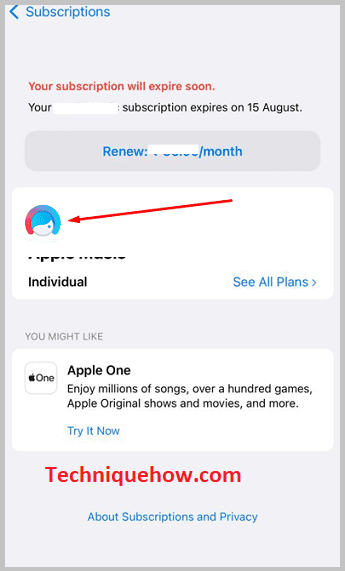
Алхам 4: "Захиалга цуцлах" дээр товшино уу
Дарсны дараа Таны бүртгүүлсэн аппликешнүүдийн жагсаалтаас Facetune апп дээр байгаа бол та дараагийн хуудас руу шилжих бөгөөд энэ нь захиалгын бүх мэдээллийг харуулах болно. Хуудасны доод хэсэгт та Захиалга цуцлах гэсэн улаан товчлуурыг олох болно. Та Facetune гишүүнчлэлээ цуцлахын тулд үүн дээр дарах хэрэгтэй.
Мөн_үзнэ үү: Твиттер дансны ард хэн байгааг хэрхэн илрүүлэх вэ - Finder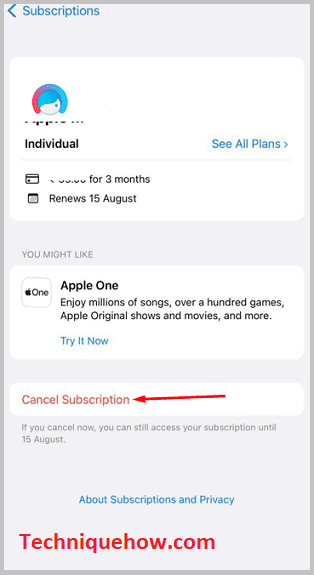
Та дараагийн тооцоо хийхээс өмнө дурын аппын захиалгаа цуцлах үед тухайн сард таны захиалгын хугацаа дуусах хүртэл үйлчилгээг ашиглах боломжтой гэдгийг та мэдэх ёстой.
Facetune-н захиалгыг цуцалсан нь таныг Facetune-н үнэгүй хэрэгслийг ашиглахад нөлөөлөхгүй, гэхдээ та дахин дээд зэрэглэлийн засварлах сонголтыг ашиглах боломжгүй болно.
Хэрхэн цуцлах вэ Android дээрх Facetune гишүүнчлэл:
Доорх алхамууд байна:
Алхам 1: Play Store & Төлбөр & AMP; захиалга
Хэрэв та Android-ын хэрэглэгч бол Facetune гишүүнчлэл эсвэл захиалгаа цуцлахыг хүсэж байгаа бол дараахаас үүнийг хийх боломжтой.Android дээрх Google Play Store програм.

Та Android төхөөрөмж дээрээ Google Play Store програмыг нээж баруун дээд буланг харах хэрэгтэй. Та хонхны товчлуурыг харах боломжтой бөгөөд үүнээс гадна энэ нь танд профайл дүрс эсвэл таны Gmail бүртгэлийн эхний үсгийг харуулах болно.
Та үүн дээр дарах хэрэгтэй. Энэ нь цөөн сонголттой хайрцаг гарч ирэх болно. Сонголтуудаас та Төлбөр & захиалга энэ нь жагсаалтын гурав дахь сонголт юм. Энэ нь таныг дараах хуудас руу аваачна.

Алхам 2: Захиалга > Facetune-г сонгоод үүн дээр товшино уу
Төлбөр & захиалгын хуудсанд дараалан хэд хэдэн сонголтыг харах боломжтой болно. Сонголтуудаас та хоёрдахь сонголт болох Захиалга дээр товших шаардлагатай бөгөөд дараа нь та өөрийн Google бүртгэлээс бүртгүүлсэн апп-уудын жагсаалтыг харах боломжтой болно.

Захиалга -ын жагсаалтаас та Facetune -г олоод түүн дээр дарах хэрэгтэй. Энэ нь таныг дараагийн хуудас руу аваачна, тухайлбал Захиалга удирдах хуудаснаас та өөрийн захиалгын дэлгэрэнгүй мэдээллийг авах боломжтой.
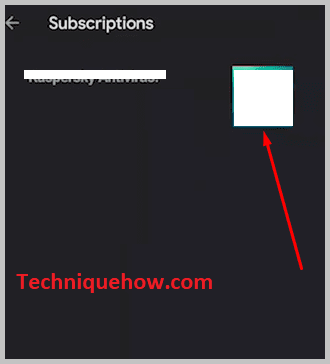
Facetune програмын VIP захиалга нь тусалдаг. Та мэргэжлийн хүн шиг зургуудаа засах боломжтой. Энэ нь танд энгийн хэрэглэгчид ашиглах боломжгүй дээд зэрэглэлийн засварлах хэрэгслийг ашиглах боломжийг олгодог. Гэхдээ энэ нь танд үргэлж хэрэггүй байж магадгүй бөгөөд энэ нь танд олдох болношаардлагагүй зардал.
Алхам 3: Нэг удаа нээсэн & AMP; Захиалгыг цуцлах
Та бүртгүүлсэн апп-уудын жагсаалтаас Facetune апп дээр дарахад дараагийн хуудас руу шилжих бөгөөд Цуцлахыг харах боломжтой. захиалгын сонголтыг дэлгэцийн доод талд ногооноор бичнэ. Та Facetune-ийн захиалгыг цуцлахын тулд үүн дээр дарах хэрэгтэй.
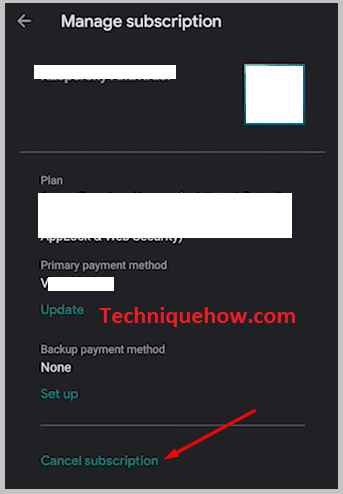
Хэрэв та Facetune-д бүртгүүлсэн бол таны захиалга гараар цуцлах хүртэл сар бүр шинэчлэгдэнэ. Та үүнийг нэг сар эсвэл эхний сарын дараа өөрөө цуцална гэж найдаж болохгүй. Үүнийг шинэчлэхгүйн тулд та өөрөө гараар хийх хэрэгтэй болно.
Хэдийгээр та ямар нэгэн програмын бүртгэлээ цуцалсан ч, дээд зэрэглэлийн хэрэгслийг ашиглахыг хүссэн үедээ дахин бүртгүүлэх боломжтой.
Алхам 4: Шалтгаан & Баталгаажуулах
Та Захиалгыг удирдах хуудасны Захиалгыг цуцлах сонголт дээр дарахад таны бүртгэлийг цуцлах шалтгаан байж болох цөөн хэдэн шалтгаан гарч ирэх болно. програм руу.
Шалтгаануудын жагсаалтаас та өөрт хамгийн тохиромжтой, үнэн зөвийг нь сонгох хэрэгтэй. Хэрэв танд тохирох шалтгааныг олоогүй бол Бусад -г сонгоод Үргэлжлүүлэх товчийг дарна уу. Та Захиалгыг цуцлах дээр дарж үйлдлээ баталгаажуулах шаардлагатай. Таны энэ програмын захиалга цуцлагдах болно.
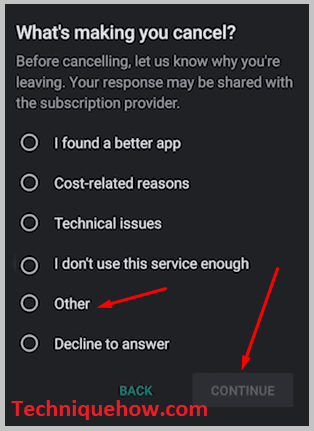
Та байхдааАливаа програмын захиалгаа цуцлахдаа та түүний цуцлах бодлогыг сайн мэдэж байх ёстой.
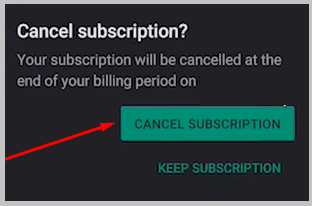
Доорх мөрүүд:
iPhone дээр үүнийг Тохиргоо апп-аас хийх ёстой, харин Android төхөөрөмж дээр та' Facetune-н захиалгаа цуцлахын тулд Google Play Store програмыг ашиглах шаардлагатай. Та Facetune-н гишүүнчлэл эсвэл захиалгаа цуцалсны дараа үүнийг App Store эсвэл Google Play Store-оос дахин захиалах боломжтой хэвээр байна.
